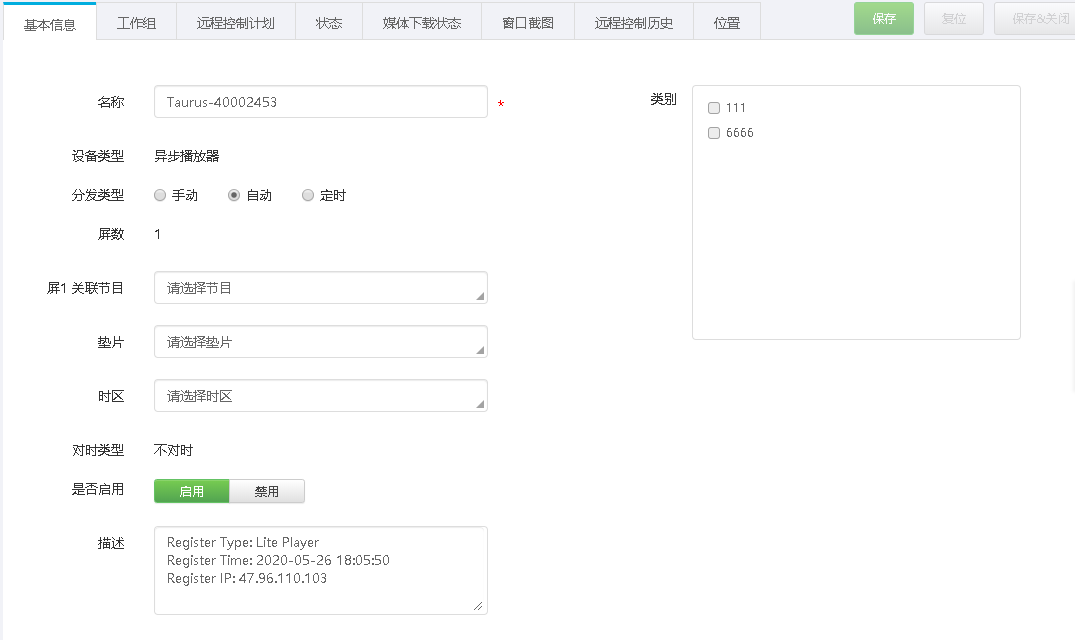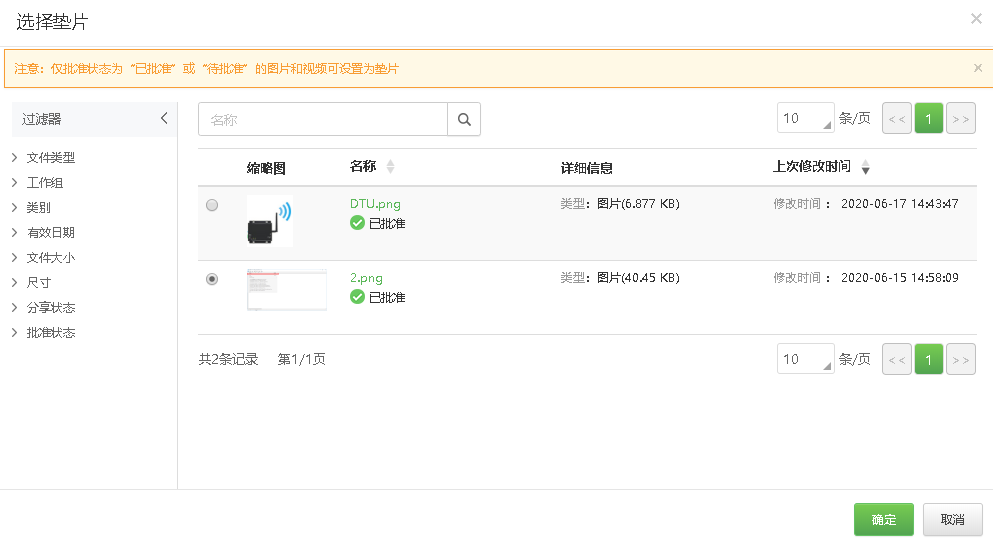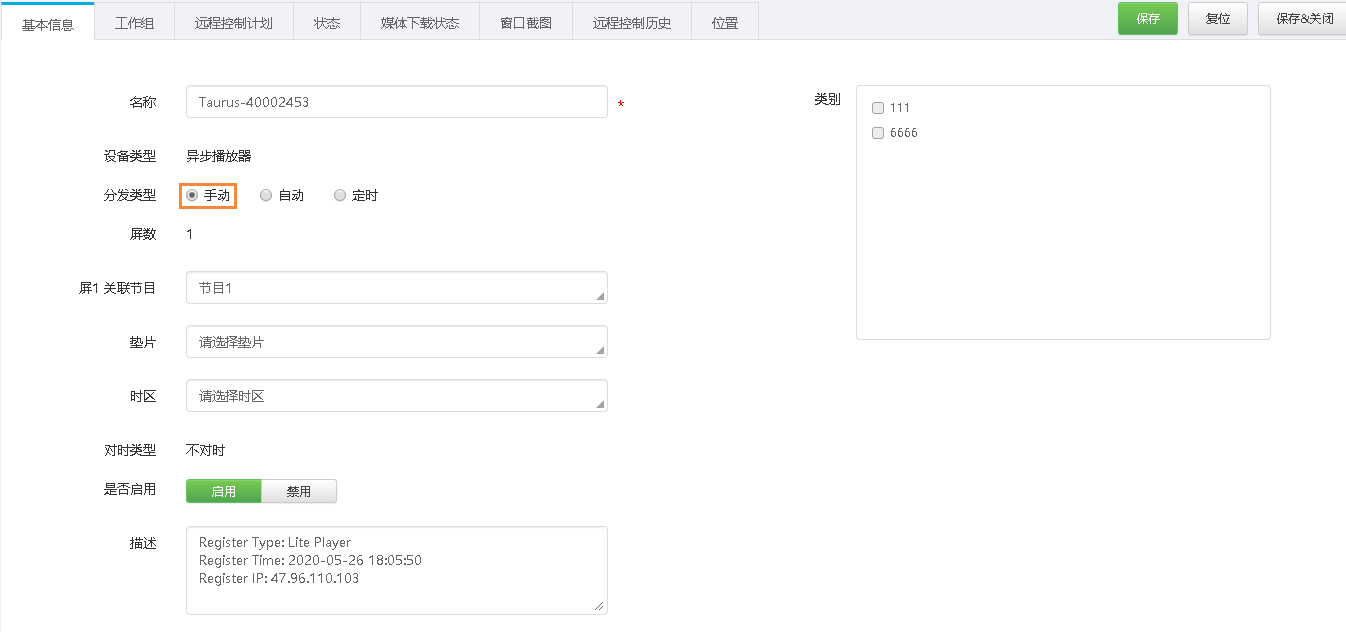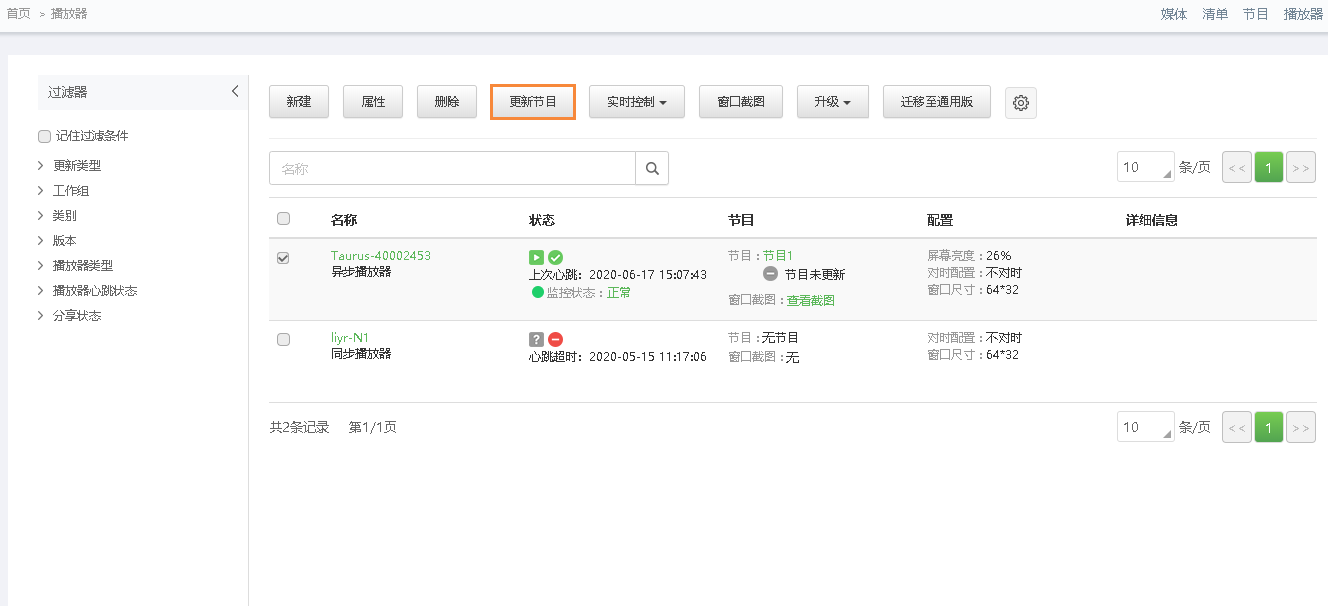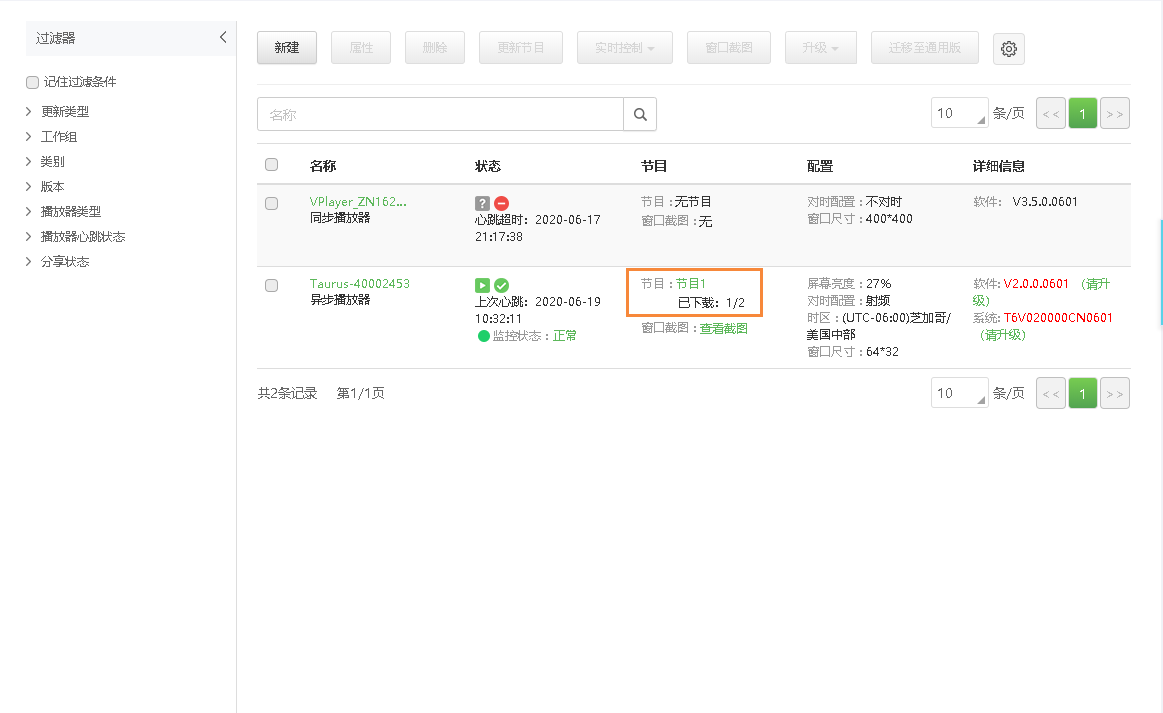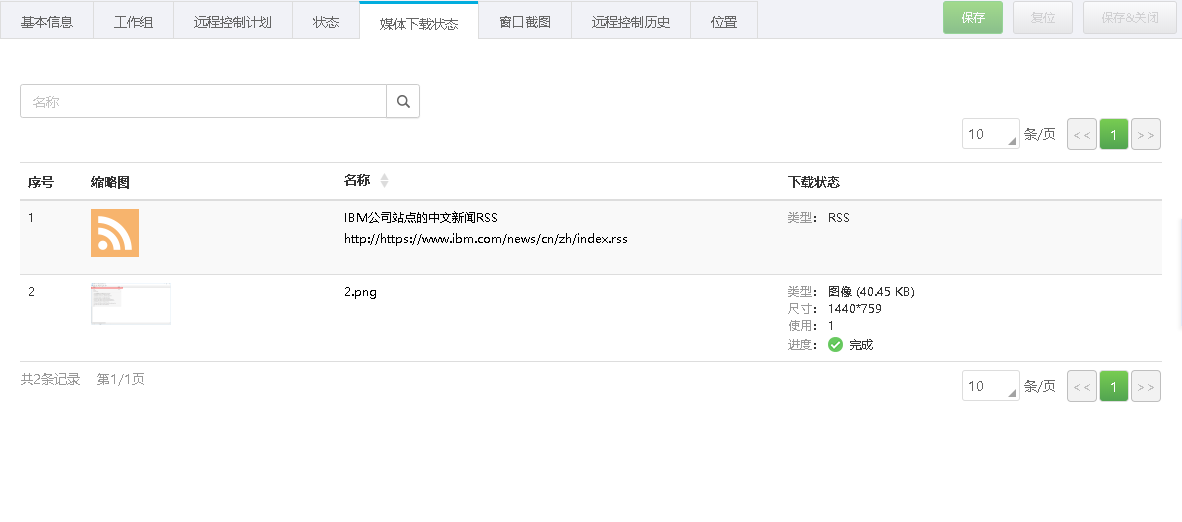播放器关联节目成功后,云发布服务可通过手动、自动或定时方式分发节目。播放器下载完节目后,按照播放计划进行播放。
| Expand | ||
|---|---|---|
| ||
操作场景为播放器关联节目、设置垫片、设置节目分发规则。 前提条件已完成播放器绑定。 操作步骤步骤 1 选择“ > 播放器管理 > 播放器”。 步骤 2 在播放器列表中,执行以下任意操作,进入播放器属性界面。如图5-1所示。
图1-1 播放器属性 步骤 3 从参数“关联节目”的下拉选项中选择一个节目。 步骤 4 (可选)从参数“垫片”的弹框中选择一个图片或视频,在节目无排期的时间段进行播放。 图1-2 选择垫片 步骤 5 选择节目分发类型。
图1-3 手动分发 图1-4 更新节目
图1-5 定时分发 步骤 6 单击“保存&关闭”。 |
| Expand | ||
|---|---|---|
| ||
节目被播放器关联后,查看节目的发布进度和节目中各媒体的下载状态。 步骤 1 选择“ > 播放器管理 > 播放器”。 步骤 2 在播放器列表的“节目”列中查看节目名称和节目更新状态。
图1-1 节目发布状态
图1-2 节目发布状态 步骤 3 勾选目标播放器并单击“属性”,或者单击播放器名称。 步骤 4 单击“媒体下载状态”页签,查看节目中各媒体的下载状态。 图1-3 媒体下载状态 |